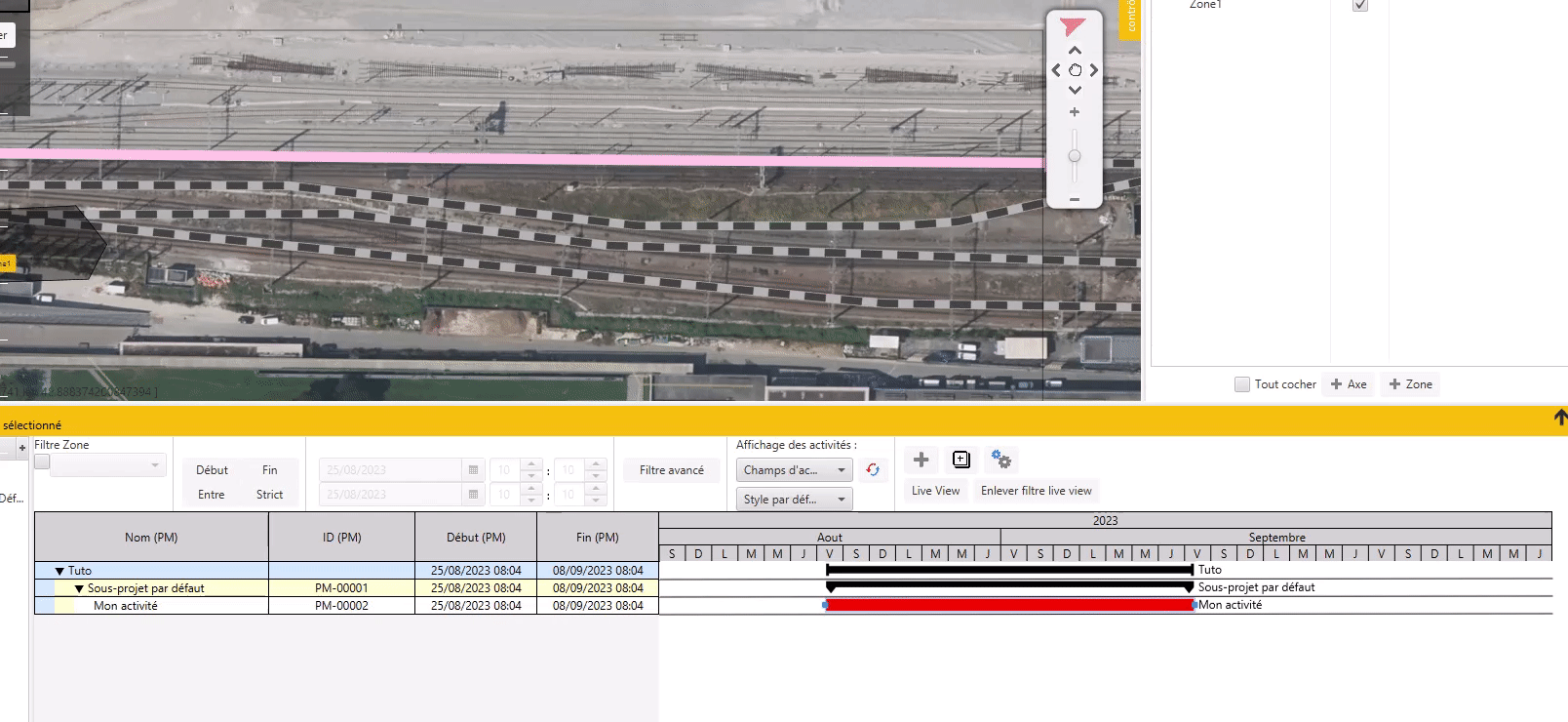Outils pour utilisateurs
Outils du site
Panneau latéral
Table des matières
Les pictogrammes mobiles
Conception du Phasage
Les pictogrammes mobile sont utiles uniquement pour les travaux sur des axes.
Ils ont vocation à se déplacer dynamiquement avec les segments de l'axes qui sont en cours d'exécution.
La vidéo ci-après illustre l'intérêt des pictogrammes mobiles :
_
Prérequis :
Pour que les pictogrammes mobiles aient un intérêt, il faut réunir les conditions suivantes :
- Avoir créé des axes sur les fonds de plans (cf. ajout_d_axes)
- Avoir associé un axe à une activité ET que cette association ait une exécution mobile (cf. multizone_impact_emprise_et_mode_d_execution)
Créer un profil :
La création d'un profil s'opère depuis le menu Options - Gérer les profils de pictogrammes mobiles

Ajouter et paramétrer une image dans le profil :
Une fois le profil créé, vous allez pouvoir ajouter autant d'images à l'intérieur que de besoin. Pour cela il faut sélectionner le profil dans le panneau latéral de gauche puis cliquer sur le du panneau de droite.
Pour chaque image, vous allez devoir définir différents attributs :
![]()
- Le nom pour plus aisément identifier votre image,
- Le positionnement vertical afin de positionner le pictogramme au-dessus, en dessous ou sur le segment,
- Le placement pour déterminer sir le pictogramme se situera au début, au milieu ou à la fin du segment ou de son emprise,
- La rotation ainsi que la position absolue/relative de pictogramme par rapport à l'orientation du segment,
- La taille du pictogrammedans l'unité de votre choix.
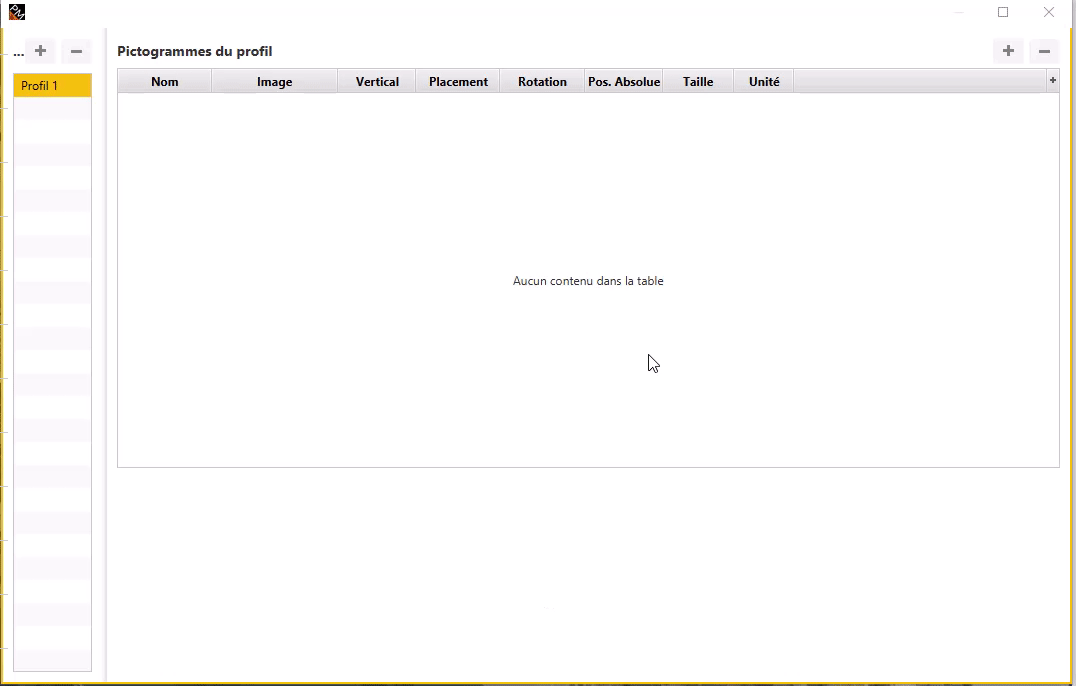
Associer un profil de pictogramme à une activité :
Une fois le profil de pictogramme créé, vous pouvez l'associer à une activité depuis l'onget Zones dans la fenêtre d'édition de l'activité.
Pour associer le profil, cochez la case Picto et choisissez le profil précédemment créé.

Aperçu du résultat dans le Live View :
Pour observer le résultat, la façon la plus directe est de lancer le Live View comme le présente l'animation ci-dessous. Pour plus d'information sur le LIVE VIEW, rendez-vous sur Le Live View